Mainos
Rakastatko Chromebookiasi, mutta haluat käyttää sitä Dropbox tiedostot helposti? Verkkotunnuksen käyttö ei ole tarpeeksi helppoa päivittäiseen käyttöön. Tätä varten on parempia tapoja.
Jos olet käyttänyt pilvipalveluja riittävän kauan ajatellaksesi, että Chromebook on vaivan arvoinen, sinulla on epäilemättä kasa tiedostoja Dropboxissa. Saatat jopa olla tiedostojen synkronointi Androidista Dropboxiin Synkronoi SD-korttihakemistot automaattisesti DropBoxiin DropSpace-palvelun kanssa [Android]Jos olet jotain kuin minä, uusi vuosi on aika päivittää ja muuttaa asioita. Haluan tehdä puhelimelleni tarkistaa, onko nyt parempi tapa tehdä ... Lue lisää , mietin sitten, kuinka pääsen heihin helposti. Näiden Dropbox-tiedostojen synkronointi Chromebookiin ei ole kuitenkaan yhtä helppoa kuin Mac- tai Windows-tietokoneessa, koska et voi vain ladata sovellusta lisätäksesi Dropbox-asemaa tiedostojärjestelmään. Sen sijaan sinun on tehtävä jotain vähän fiksua. Tässä on mitä voit tehdä.
Valmistaudu synkronoimaan Dropbox Chromebookiin
Aluksi luo Google Driveen kansio nimeltä “Dropbox”. Tätä käytetään molemmissa seuraavissa menetelmissä tiedostojen synkronointiin Dropboxin ja Google Driven välillä.
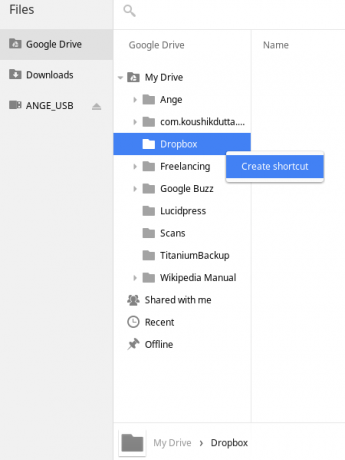
Jotta elämästäsi olisi entistä helpompaa, siirry Chromebookin Tiedostot-sovelluksen avulla Dropbox-kansioon Google Drivessa ja luo sitten pikakuvake siihen. Jos aiot käytä Chromebookiasi matkaasi varten Chromebookisi lopullisena matkalaitteenaJos päätät, minkä laitteen hankkia seuraavalle matkallesi, voit harkita Chromebookien tarkistamista. Mutta miksi valita Chromebook matkoille? Koska matkustettaessa he ovat paikalla. Lue lisää , Google Drive varmistaa automaattisesti, että tiedostoihin pääsee offline-tilassa. Kun olet määrittänyt synkronoinnin, kaikki mitä sinun on tehtävä päästäksesi Dropbox-tiedostoihisi, on suunnata pikakuvakkeelle, aivan kuten prosessin tekeminen millä tahansa muulla tietokoneella. Fantastinen!
Käytä IFTTT: tä synkronoidaksesi Dropbox Google Driveen
Ensin tarvitset IFTTT tili, jolla on käyttöoikeus sekä Dropboxille että Google Drivelle. Sitten voit käyttää tätä Dropbox Google Drive -resepti Täällä voit lisätä Dropboxiin ladatut tiedostot suoraan Google Driveen.
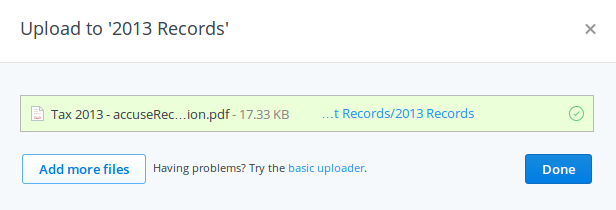
Jos haluat, on mahdollista hienosäätää sitä hiukan käyttääksesi Dropboxin alikansiota kokonaisuuden sijaan. Resepti on asetettu siten, että mitä tahansa lataat Dropboxiin, se kopioidaan Dropbox-nimiseen kansioon Google Drivessa. Kaikki tarvittavat alikansiot luodaan automaattisesti Driveen. Valitettavasti sitä ei synkronoida vanhojen Dropbox-asiakirjojesi välillä. Seuraavaa synkronointimenetelmää voidaan kuitenkin käyttää tämän tekemiseen puolestasi.
Nyt tämä ratkaisu on hieno tapa saada Dropbox-sisältö helposti päästävään paikkaan Chromebook-tiedostojesi kanssa. Mutta kuten näette, se on vain yksisuuntainen. Tämän asennuksen avulla et voi heittää tiedostoja kyseiseen Google Drive -kansioon ja synkronoida niitä Dropboxiin. On mahdollista suorittaa kaksisuuntainen synkronointi, mutta se maksaa sinulle vähän.
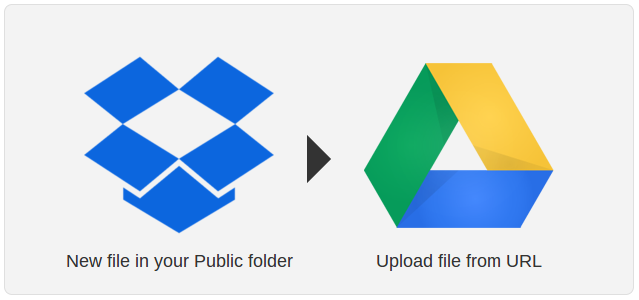
Kaksisuuntainen Dropbox-synkronointi Cloud HQ: n avulla
Pilvi HQ on hieno palvelu, joka on suunniteltu erityisesti tietojen synkronointiin pilvessä. Se tehtiin sinun kaltaisillesi ihmisille, jotka haluavat kaksisuuntaisen synkronoinnin Dropboxin ja Google Driven tai Evernoten jne. Välillä. Se on jatkuva reaaliaikainen synkronointi. Se ei ole ilmainen (jos synkronoit yli 50 tiedostoa). Se maksaa vähintään 9,90 dollaria kuukaudessa, mikä ei ole huono ottaen huomioon, mitä se voi tehdä. Voit kokeilla sitä 14 päivän ajan ilmaiseksi, joten kokeile sitä nyt.
Itse asiassa, vaikka et halua kaksisuuntaista synkronointia, Cloud HQ: n käyttö on hieno tapa saada Dropbox-tiedostosi Google Driveen, koska IFTTT-ratkaisu ei synkronoi vanhoja dokumentteja. Joten kirjaudu 15 päivän kokeiluversioon ja synkronoi sitten asiakirjat. Huomaa myös, että kokeilujakson aikana sinulla on vain 2 Gt synkronoitua dataa, joten jos Dropbox-tilisi on suurempi, voit määrittää synkronoitavan alikansion.
Cloud HQ: n asettaminen on todella helppoa, joten seuraa vain kehotuksia valtuuttaa se Dropboxilla ja Google Drivella. Varmista, että olet määrittänyt synkronoinnin vain Dropbox-alikansion kanssa Google Drivessa, tai muuten se saattaa tulla sotkuiseksi. Voit synkronoida vain kaksisuuntaisen tai yksisuuntaisen, ja joko jatkuvasti tai vain kerran. Se on sinun valintasi.
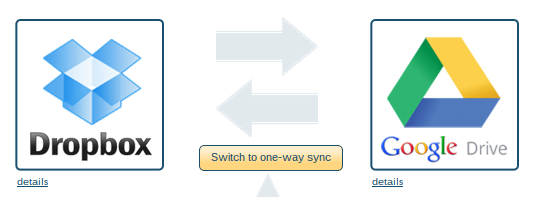
Jos käytät Basecamp-, Evernote-, Skydrive- tai jokin muu pilvipalvelu Dropbox vs. Google Drive vs. OneDrive: Mikä pilvitallennustila sopii sinulle parhaiten?Oletko muuttanut tapaa, jolla ajattelet pilvivarastoa? Muut ovat yhdistäneet Dropboxin, Google Driven ja OneDriven suositut vaihtoehdot. Autamme sinua vastaamaan, mitä pilvitallennuspalvelua sinun tulisi käyttää. Lue lisää , voit käyttää Cloud HQ -sovellusta myös näiden palveluiden synkronoinnin määrittämiseen Chromebookillesi. Se voi myös suorittaa kolmisuuntaisen synkronoinnin palveluiden välillä.
Käärimistä
Jos haluat jatkaa vain IFTTT Dropbox -synkronointimenetelmällä, anna Cloud HQ -käyttöoikeutesi raukeaa vanhojen asiakirjojen synkronoinnin jälkeen. Jos haluat jatkaa Cloud HQ -synkronointia, muista sammuttaa IFTTT-resepti tai muuten se kopioi asiakirjat.
Älä unohda asentaa Dropbox-sovellus Chromelle liian. Tiedostoja voi ladata tai ladata suoraan Dropboxista tällä menetelmällä.
Onko olemassa muita tapoja synkronoida asiakirjat Dropboxin ja Google Driven välillä? Tietysti! Puhutaan työkalut pilviasiakirjojen synkronointiin Double Cloud Power: Kuinka synkronoida tiedostoja varastointipalveluiden välilläMahdollisuus synkronoida useista laitteistamme pilveen on mahtava etu nykyaikaisella tietojenkäsittelyllä. Pystymme ottamaan tiedostomme mobiililaitteilla, käyttämään niitä muilta tietokoneilta ilman ... Lue lisää jotka toimivat sinulle parhaiten.
Kuvapisteet: TechnologyGuide TestLab Flickrin kautta
Ange on Internet-opintojen ja journalismin tutkinnon suorittanut, joka rakastaa työskentelyä verkossa, kirjoittamista ja sosiaalista mediaa.